6 การแจ้งเตือน Google Analytics ที่ยอดเยี่ยม: ตื่นตระหนกน้อยลง มีเวลาแก้ปัญหามากขึ้น
เผยแพร่แล้ว: 2015-06-29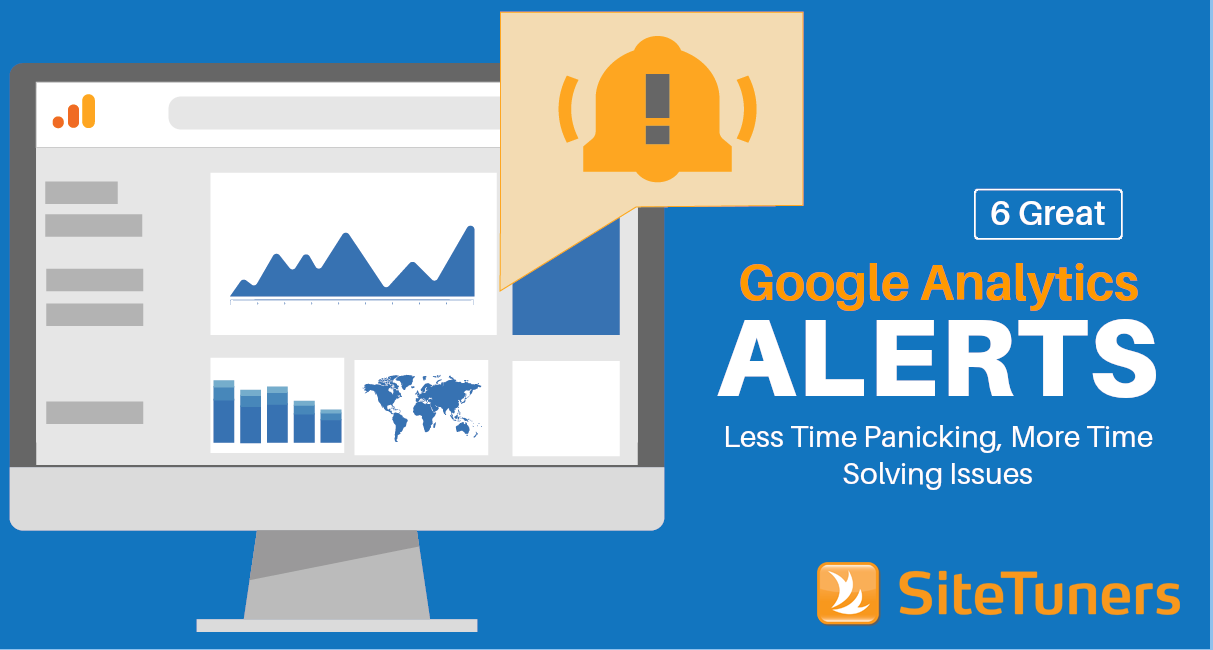
ตราบใดที่เรารักเครื่องมือวิเคราะห์ เราจะเป็นคนแรกที่ยอมรับว่าคุณไม่ควรใช้เวลาทั้งหมดกับเครื่องมือเหล่านี้ ในโพสต์นี้ เราจะแสดงวิธีตั้งค่าการแจ้งเตือนของ Google Analytics สำหรับเหตุการณ์สำคัญของไซต์ เพื่อให้คุณได้รับการแจ้งเตือนโดยอัตโนมัติเมื่อเกิดปัญหา
ท้ายที่สุดแล้ว เวลาที่ใช้กับ Google Search Console, Site Catalyst, Google Analytics หรือ OpinionLab สามารถใช้ แก้ปัญหาที่ พบใน Google Search Console, Site Catalyst, Google Analytics หรือ OpinionLab แทนได้
กล่าวอีกนัยหนึ่ง เครื่องมือวิเคราะห์ของคุณไม่ควรได้รับการปฏิบัติเหมือนเป็นสตรีมสดของการแข่งขันกีฬา คุณควรใช้มันเมื่อคุณทำการตรวจสอบเป็นระยะๆ หรือเมื่อคุณกำลังมองหาการปรับปรุงเฉพาะ แต่คุณไม่ควรเฝ้าติดตามเพื่อดูว่ามีข้อผิดพลาด 404 พุ่งขึ้นอย่างกะทันหัน หรือเกิดความล้มเหลวอย่างกะทันหันของแพลตฟอร์มที่เว็บไซต์เปิดอยู่
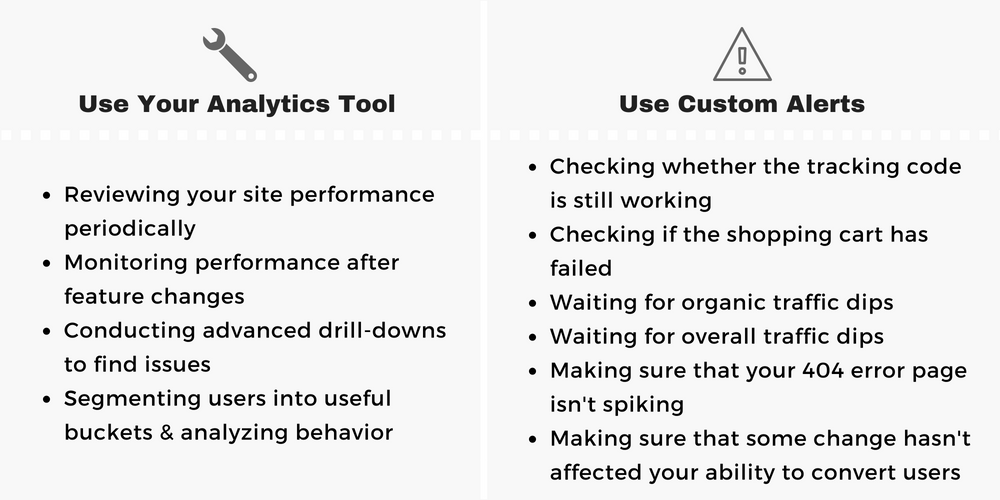
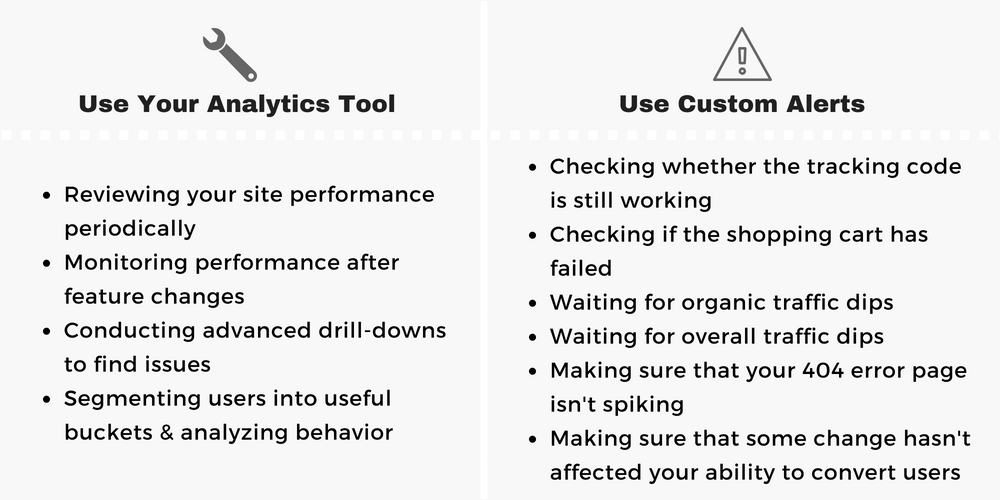
สำหรับกิจกรรมประเภทดังกล่าว คุณควร ได้รับการแจ้งเตือนหรือการแจ้งเตือนโดยอัตโนมัติ หากคุณใช้ Google Analytics สิ่งเหล่านี้จะตั้งค่าได้ง่าย
จะหาการแจ้งเตือน Google Analytics ได้ที่ไหน
คุณลักษณะที่คุณต้องการภายใน Google Analytics อยู่ภายใต้การ ปรับแต่ง > การ แจ้งเตือนที่กำหนดเอง :
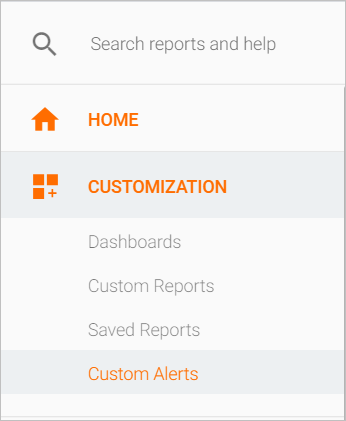
การตั้งค่าการแจ้งเตือนที่กำหนดเองของ Google Analytics
เมื่อคุณอยู่ใน Custom Alerts ให้คลิกที่ " Manage custom alerts " จากนั้นคลิก " + NEW ALERT " เพื่อเริ่มสร้างการแจ้งเตือนตามเกณฑ์ของคุณ การตั้งค่านี้ค่อนข้างไม่ยุ่งยาก แต่การคิดถึงการแจ้งเตือนยอดนิยมที่คุณต้องการโดยไม่สร้างความยุ่งเหยิงในอีเมลอาจเป็นเรื่องน่ากลัวเมื่อคุณเพิ่งเริ่มต้น
หวังว่าคำแนะนำด้านล่างจะช่วยได้
เครื่องมือหรือแพลตฟอร์มล้มเหลว
ก่อนที่คุณจะได้รับการแจ้งเตือนในส่วนต่างๆ ของการเดินทางของผู้ใช้ คุณอาจต้องการตรวจสอบให้แน่ใจว่าทั้งสคริปต์ติดตามและไซต์จริงของคุณทำงานอย่างถูกต้อง การแจ้งเตือนนี้จะทำอย่างนั้น
1. ไม่มีการจราจร
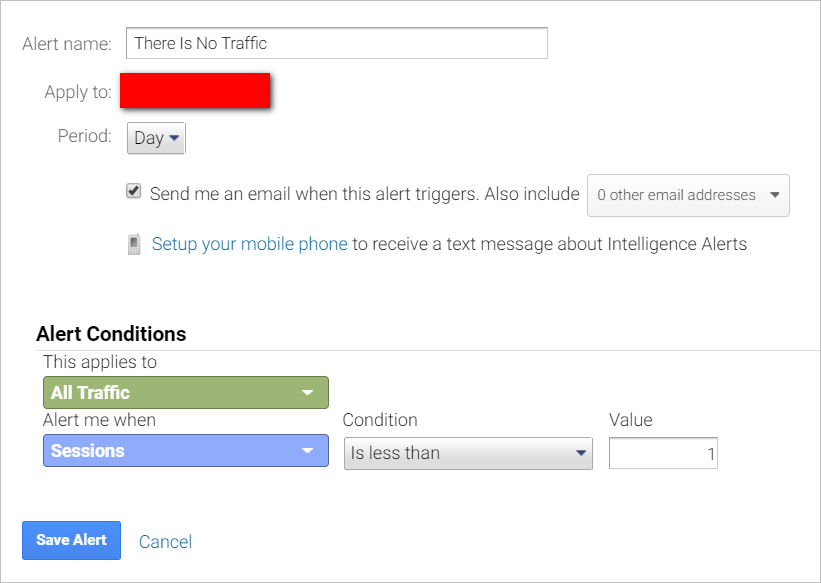
การแจ้งเตือนนี้จะบอกคุณ เมื่อไซต์ของคุณหยุดทำงาน หรือ สคริปต์การวิเคราะห์ของคุณหยุดทำงานอย่างถูกต้อง โชคไม่ดีที่มันเป็นอย่างหลัง แต่คุณจะรู้ว่ามีบางสิ่งที่ร้ายแรงที่ต้องตรวจสอบไม่ว่าจะด้วยวิธีใด
นี่คือการ แจ้งเตือนขั้นต่ำสุด ที่คุณควรมี
ตั้งค่าการแจ้งเตือนเพื่อรับ การจราจรทั้งหมด จากนั้นในส่วน " เตือนฉันเมื่อ " ให้เลือก เซสชัน แล้ว น้อยกว่า 1 ซึ่งจะบอกให้เครื่องมือแจ้งให้คุณทราบเมื่อไม่มีการติดตามการเข้าชม
หากคุณมีนักวิเคราะห์ที่เป็นบุคคลที่สาม และไม่ได้ตั้งค่าการแจ้งเตือนนี้ไว้สำหรับเขาหรือเธอ คุณควรคิดอย่างจริงจังว่าคุณจะจ่ายเงินเพื่ออะไร
ปัญหาการรับรู้และความสนใจ
เพียงเพราะทั้งไซต์และแพ็คเกจการวิเคราะห์ของคุณทำงานได้ดี ไม่ได้หมายความว่าคุณออกจากป่าแล้ว
คุณควรทราบเมื่อสองสิ่งที่พบการออกจากไซต์ครั้งใหญ่เมื่อเปรียบเทียบกับสัปดาห์ก่อนหน้า: การค้นหา ทั่วไป และ การเข้าชมทั้งหมด
2. การค้นหาทั่วไปลดลง
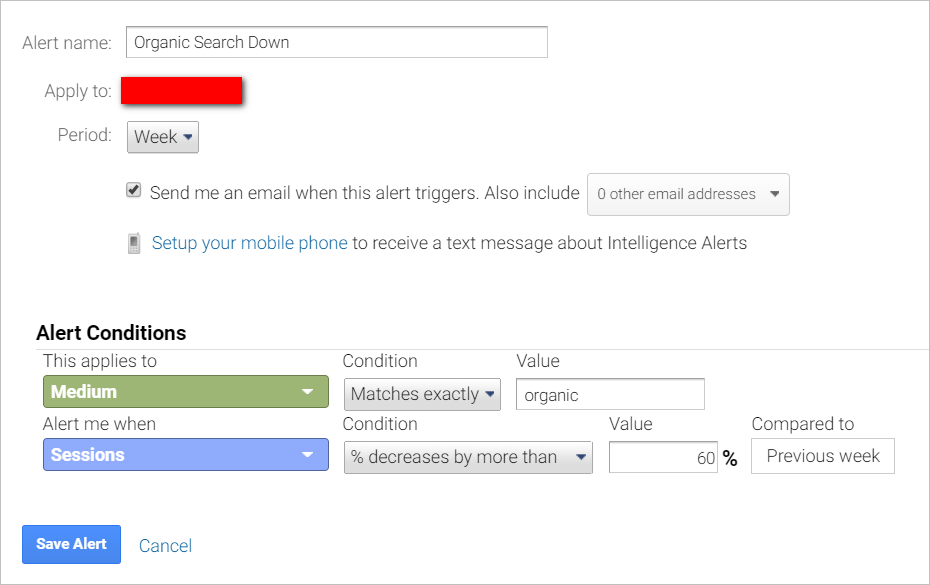
การแจ้งเตือนนี้จะบอกคุณ เมื่อไซต์ของคุณประสบปัญหาการค้นหาทั่วไปลดลง 60% เมื่อเทียบกับสัปดาห์ก่อนหน้า
ประเด็น 60% อยู่ที่ว่ามักจะอยู่นอกช่วงของความผันผวนของการค้นหาทั่วไป ปรับค่านั้นตามต้องการ แต่สิ่งนี้ควรเตือนคุณเมื่อมีบางสิ่งที่รุนแรงเกิดขึ้นกับปริมาณการใช้เครื่องมือค้นหา
จากที่นั่น คุณจะรู้ว่าควรตรวจสอบกับเงื่อนไขต่อไปนี้หรือไม่:
- คุณถูกลงโทษโดยเจ้าหน้าที่จาก Google และบริษัท
- คุณถูกลงโทษด้วยอัลกอริธึม
โปรดทราบว่าการแจ้งเตือนครั้งแรกสำหรับความล้มเหลวของเครื่องมือหรือแพลตฟอร์มได้รับการกำหนดค่าสำหรับรายงานหลังจากผ่านไปหนึ่งวัน และการแจ้งเตือนนี้ได้รับการกำหนดค่าเป็นเวลาหนึ่งสัปดาห์ ซึ่งช่วยให้ระบบสามารถปรับความผันผวนได้ และจะช่วยให้คุณหลีกเลี่ยงผลบวกที่ผิดพลาดได้
3. เยี่ยมชม Dip
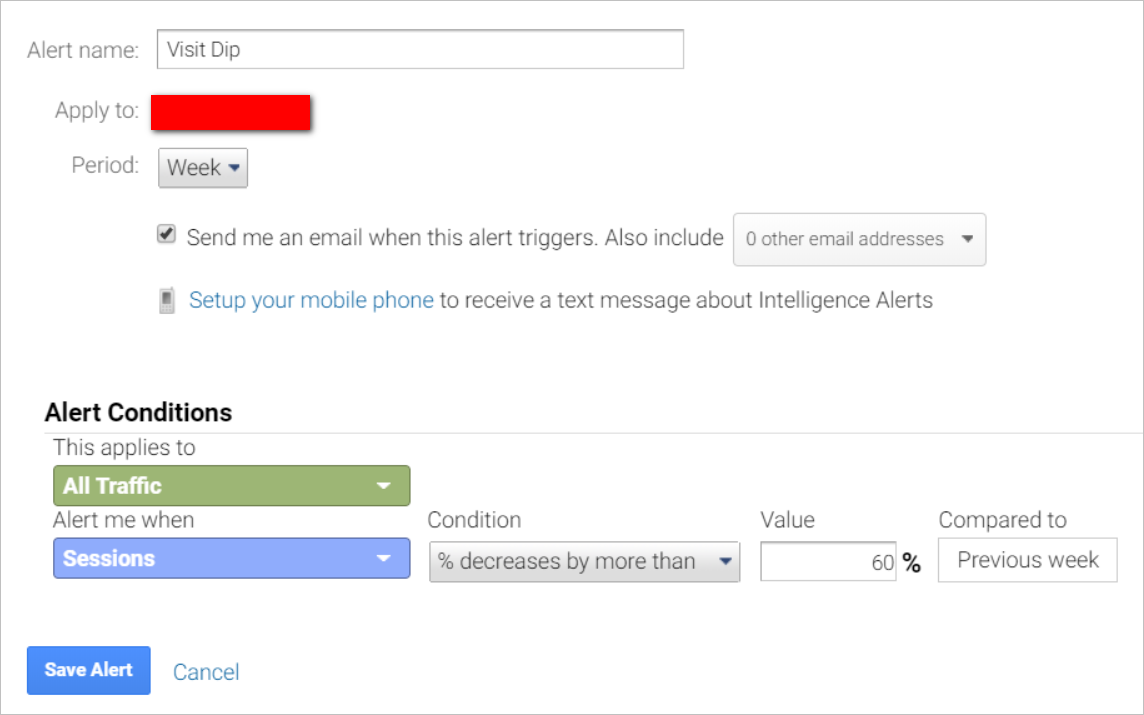
แม้ว่าจะคล้ายกับการแจ้งเตือนก่อนหน้านี้มาก แต่จะบอกคุณเกี่ยวกับสุขภาพโดยรวมสำหรับผู้เยี่ยมชมทั้งหมด เช่นเดียวกับการแจ้งเตือนข้างต้น คุณสามารถเปลี่ยนแปลงได้ 60% ตามต้องการ โดยเฉพาะอย่างยิ่งหากธุรกิจของคุณมีฤดูกาล
สำหรับช่วงใดช่วงหนึ่งตลอดทั้งปี การแจ้งเตือนนี้จะจับเฉพาะเหตุการณ์ "ปกติ" - วันหยุดและเหตุการณ์ตามฤดูกาลอื่นๆ จะสร้าง ผลบวกที่ผิดพลาด

อย่างไรก็ตาม เมื่อคุณมี อัตราการเข้าชมลดลง 60% และเป็นธุรกิจตามปกติ การแจ้งเตือนนี้จะช่วยชีวิต ซึ่งจะแจ้งให้คุณทราบว่ามีบางอย่างที่ต้องตรวจสอบ ไม่ว่าจะเป็นการเปิดตัวคุณลักษณะ การเปลี่ยนแปลงของบรรยากาศทางธุรกิจ การย้ายไปยังระบบจัดการเนื้อหาใหม่ หรือสิ่งอื่นใดที่ทำให้คุณสูญเสียการเข้าชมตามปกติส่วนใหญ่
ปัญหาความปรารถนาและการกระทำ
เพียงพอเกี่ยวกับการแจ้งเตือนการรับผู้เยี่ยมชม นอกจากนี้ยังมีการ แจ้งเตือน Google Analytics บางอย่างที่คุณต้องตั้งค่าเมื่อไซต์ของคุณไม่สามารถปิด การขายได้ตลอดเวลา (เอาล่ะส่วนใหญ่แล้ว)
อัตราตีกลับ ข้อผิดพลาด 404 ครั้ง และเป้าหมายที่สำเร็จทั้งหมดสามารถบ่งชี้ว่ามีบางอย่างผิดพลาดในขั้นตอนความต้องการและการดำเนินการของเส้นทางของผู้ใช้
4. อัตราตีกลับ Spike
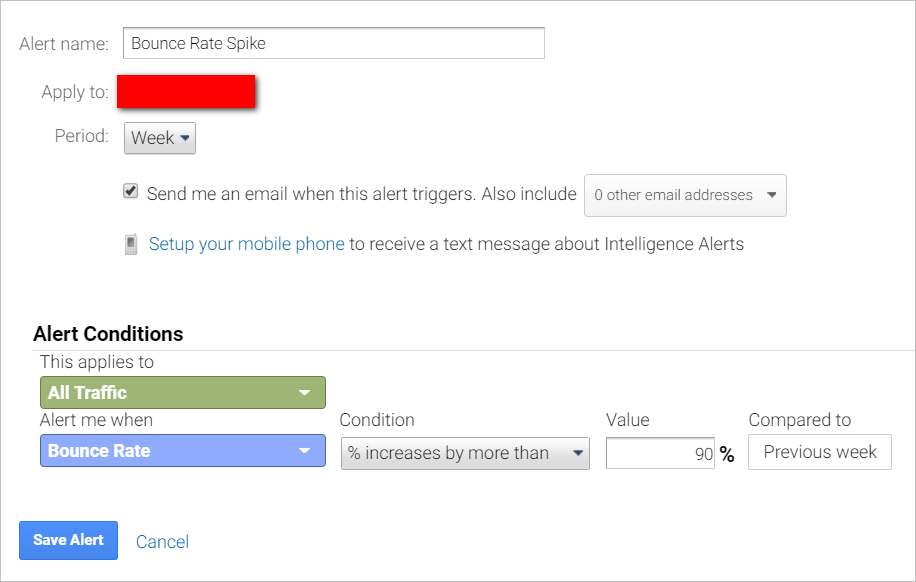
การแจ้งเตือนการวิเคราะห์นี้มีประโยชน์อย่างยิ่งเมื่อคุณมีหลายสิ่งที่คุณกำลังเปลี่ยนแปลงบนไซต์ หรือเมื่อคุณเปลี่ยนแปลงบางอย่างในสภาพแวดล้อมดิจิทัลของคุณ เช่น การจัดการเนื้อหาหรือผู้ให้บริการแบบฟอร์ม
การแจ้งเตือนนี้จะทำให้คุณ มีส่วนร่วมกับธงสีแดง บางสิ่งที่เสียในระดับนี้ต้องสูงมากในรายการสิ่งที่คุณต้องแก้ไข
5. 404 หน้าข้อผิดพลาด Spike
เอาล่ะ อันนี้มีสองรูปแบบขึ้นอยู่กับว่าคุณแสดงหน้าแสดงข้อผิดพลาดอย่างไร: ตาม URL หรือ ตามชื่อหน้า
ไปที่ URL กันก่อน
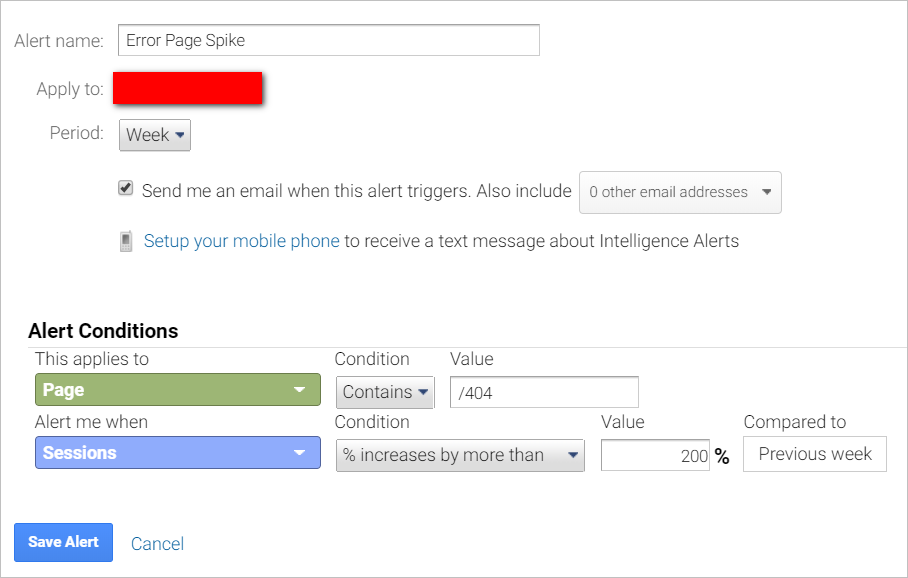
ตรวจสอบให้แน่ใจว่าคุณได้ตั้งค่าตัวกรองสำหรับ เพจ และภายใต้ Value คุณ แทรกส่วนของสตริง URL ที่มีเฉพาะหน้า 404 เท่านั้น จากนั้นตั้งค่าการเพิ่มขึ้นเป็นสิ่งที่ไซต์มักไม่เห็น – 200% ในกรณีนี้
แนวคิดหลักคือหน้าข้อผิดพลาด 404 ของคุณควรจะค่อนข้างเสถียร หากคุณเห็นข้อผิดพลาด 404 เพิ่มขึ้น คุณอาจลบหน้าสำคัญแทนที่จะเปลี่ยนเส้นทาง คุณอาจเปิดบางอย่างที่ทำให้ไซต์ของคุณเกิดข้อผิดพลาด หรือบางไซต์อาจเชื่อมโยงถึงคุณในลักษณะที่สร้างข้อผิดพลาด และคุณ ต้องเพิ่มการเปลี่ยนเส้นทางไซต์ 301
อย่างไรก็ตาม บางไซต์ไม่มี URL เฉพาะสำหรับหน้าข้อผิดพลาด เมื่อเป็นกรณีนี้ คุณควรลองใช้ชื่อหน้าเพื่อสร้างการแจ้งเตือนที่คล้ายกัน:

คุณต้องค้นหาว่าชื่อหน้าคืออะไร จากนั้น แทนที่เงื่อนไข URL ด้วยเงื่อนไขชื่อหน้า ดังที่แสดงด้านบน
หลังจากที่คุณได้รับการแจ้งเตือน คุณจะต้องใช้เครื่องมือวิเคราะห์เพื่อเจาะลึกไปยังกลุ่มที่คุณต้องการเพื่อแก้ไขสิ่งที่ทำให้เกิดปัญหา
หากคุณกำลังใช้เครื่องมือที่มีการวิเคราะห์เส้นทาง คุณจะต้อง ตรวจสอบว่าผู้เข้าชมอยู่ในหน้าใดก่อนที่จะไปที่หน้าแสดงข้อผิดพลาด
หากคุณไม่มี URL เฉพาะสำหรับหน้าแสดงข้อผิดพลาด คุณอาจต้องการสร้างกลุ่ม Google Analytics ที่ดูที่ชื่อหน้าสำหรับสิ่งที่มี "ข้อผิดพลาด – ไม่พบหน้า" หรือชื่อหน้าของหน้าแสดงข้อผิดพลาดคืออะไร จากนั้น ดู URL ที่มีข้อผิดพลาดเพื่อดูว่ามีการเปลี่ยนเส้นทางเพียงเล็กน้อยเพื่อแก้ไขปัญหาหรือไม่
ไม่ว่าจะด้วยวิธีใด คุณจะทราบเกี่ยวกับปัญหาได้เร็วขึ้นเนื่องจากการแจ้งเตือนที่กำหนดเอง
6. ปัญหาอัตราการแปลง
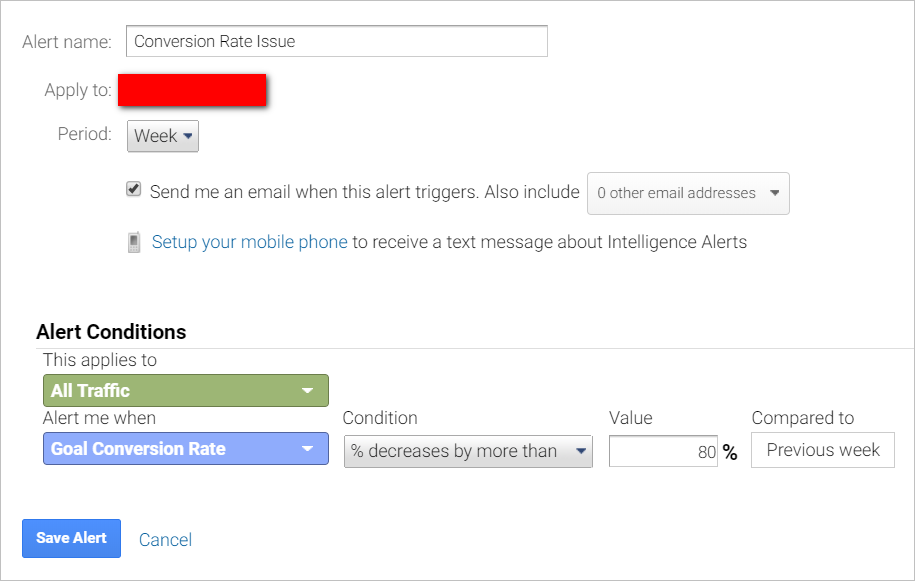
สุดท้าย คุณต้องรับการแจ้งเตือนเมื่อรถถังแปลงของคุณ
ปรับเปลี่ยนมูลค่า 80% และแทนที่ "อัตรา Conversion เป้าหมาย" ด้วยเป้าหมายเฉพาะ เช่น ผู้เข้าชมที่เข้าสู่แบบฟอร์ม "ติดต่อเรา" หรือหน้า "ขอบคุณ" หลังจากซื้อของบางอย่าง สมมติว่าคุณได้ตั้งเป้าหมาย สำหรับรายการเหล่านั้น
กุญแจสำคัญคือการทำให้การแจ้งเตือนนี้แจ้งให้คุณทราบเมื่อ Conversion ของคุณได้รับผลกระทบอย่างรุนแรง ไม่ใช่เมื่อความผันผวนของสัปดาห์ต่อสัปดาห์ทำให้เกิดอาการปวดหัวเล็กน้อย
การแจ้งเตือนของ Google Analytics ทำให้เวลาตอบสนองของคุณเร็วขึ้น
นั่นคือทั้งหมดโดยสรุป: การ แจ้งเตือนของ Google Analytics ช่วยให้คุณดำเนินการได้เร็วขึ้นในสิ่งที่สำคัญ คุณจำเป็นต้องรู้เมื่อสิ่งเหล่านี้เกิดขึ้น:
- เว็บไซต์หรือเครื่องมือวิเคราะห์ของคุณหยุดทำงาน
- คุณได้รับบทลงโทษจากเครื่องมือค้นหา
- การเข้าชมโดยรวมของคุณลดลงอย่างมาก
- มีบางอย่างทำให้ผู้เข้าชมหยุดการมีส่วนร่วมกับไซต์ของคุณ
- ข้อผิดพลาดของไซต์ของคุณเพิ่มขึ้นเป็นสองเท่า (หรือสามเท่า!)
- คุณหยุดรับ Conversion
การรู้ว่าคุณจะได้รับการแจ้งเตือนเมื่อมีเหตุการณ์สำคัญเกิดขึ้น จะทำให้คุณอุ่นใจได้ นั่นคือสิ่งที่การแจ้งเตือนนำเสนอ – การรับประกันว่าคุณจะไม่พลาดเรื่องใหญ่ สิ่งอื่นอาจรอได้ แต่เมื่อคุณเห็นหนึ่งใน 6 สิ่งนั้นเกิดขึ้น ก็ถึงเวลาจัดลำดับความสำคัญใหม่และดำเนินการบนธงสีแดง
โพสต์นี้เผยแพร่ครั้งแรกในเดือนมิถุนายน 2015 และได้รับการอัปเดตเพื่อแสดงอินเทอร์เฟซของ Google Analytics ในปี 2018
นำ Conversion ของคุณไปสู่อีกระดับเรียนรู้ว่าผู้เชี่ยวชาญของเราที่ SiteTuners สามารถช่วยเริ่มต้นกระบวนการเพิ่มประสิทธิภาพอัตรา Conversion หรือรับผลลัพธ์ที่ดีขึ้นจากความพยายาม CRO ของคุณได้อย่างไร ให้เวลาเรา 30 นาที แล้ว เราจะแสดงโรดแมปเพื่อการเติบโตทางดิจิทัลของคุณให้คุณดู! นัดหมายการโทรเลย! |
